LINE est une application de messagerie instantanée avec des millions de téléchargements, ce qui en fait l'application de chat la plus utilisée. Pour ceux qui souhaitent discuter avec des amis en même temps, via la vidéo et l'audio, LINE est l'application qu'il vous faut. L'application dispose d'une excellente interface, que vous pouvez utiliser sur Android et iOS. Cependant, l'application stocke de nombreuses discussions qui peuvent être perdues à tout moment car nos appareils sont sujets aux dommages. Ainsi, pour éviter de perdre les discussions, vous devez créer une sauvegarde.
Les sauvegardes sont toujours utiles et peuvent s'avérer essentielles en cas d'urgence. Vous ne devez donc jamais sous-estimer leur importance. Assurez-vous d'utiliser la bonne méthode de sauvegarde pour éviter de perdre votre discussion. Ce guide contient tout ce dont vous avez besoin pour démarrer une sauvegarde de chat LINE. Suivez attentivement ce guide pour savoir comment sauvegarder le chat LINE. Vous trouverez des méthodes possibles pour sauvegarder les discussions LINE.
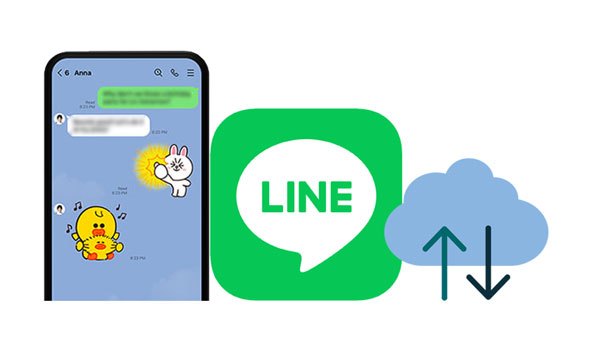
Android a conquis le marché des smartphones grâce à son système d'exploitation open source. Il regorge de fonctionnalités intelligentes. L'une des fonctionnalités les plus fantastiques d'Android est la simplicité avec laquelle il est possible de sauvegarder et de restaurer des applications, des contacts et des messages texte.
Avec un système d'exploitation Android, vous pouvez sauvegarder tous vos fichiers d'application sur Google Drive. Cela pourrait vous faire gagner beaucoup de temps si jamais vous devez réinstaller une application ou restaurer votre téléphone vers une version antérieure.
Vous trouverez ci-dessous les étapes que vous pouvez suivre pour sauvegarder votre historique de discussion LINE sur un téléphone Android à l'aide de Google Drive :
Étape 1 : Ouvrez l'application LINE et appuyez sur l'icône « Plus ». Accédez ensuite à l'application des paramètres, sélectionnez « Général » et appuyez sur le bouton « Chats ».
Étape 2 : En haut de la liste, vous trouverez un bouton nommé « Sauvegarder et restaurer l'historique des discussions », cliquez dessus.
Étape 3 : Après cela, vous verrez l'option « Sauvegarder sur Google Drive » ; cliquez également dessus. Vos données de discussion LINE commenceront à être sauvegardées sur votre Google Drive.
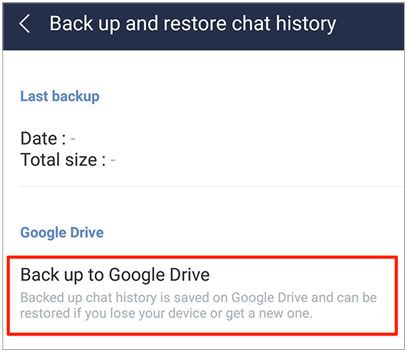
Bonus :transférez sans effort les données de la carte SIM vers un ordinateur sans perte de données
Êtes-vous un amoureux de l'iPhone et votre iPhone est plein à cause de nombreux messages de discussion Old-LINE ? iCloud offre un excellent service de sauvegarde qui permet à ses utilisateurs de stocker leurs données en toute sécurité dans le cloud. De cette façon, vous pouvez récupérer vos discussions même après une réinitialisation matérielle. Vous pouvez sauvegarder vos anciens messages sur iCloud, puis les supprimer de votre iPhone pour économiser de l'espace sur votre appareil.
Voici les étapes que vous devez suivre pour sauvegarder vos discussions LINE sur un iPhone à l'aide d'iCloud :
Étape 1 : Ouvrez l'application LINE sur votre iPhone et appuyez sur l'icône « Plus ».
Étape 2 : Accédez à l'application « Paramètres » et cliquez sur le bouton « Chats ». Appuyez ensuite sur le bouton « Sauvegarde de l'historique des discussions » et sélectionnez l'option « Sauvegarder maintenant ».
Étape 3 : Maintenant, attendez un peu pendant que l'application LINE crée le fichier de sauvegarde sur votre iCloud Drive.
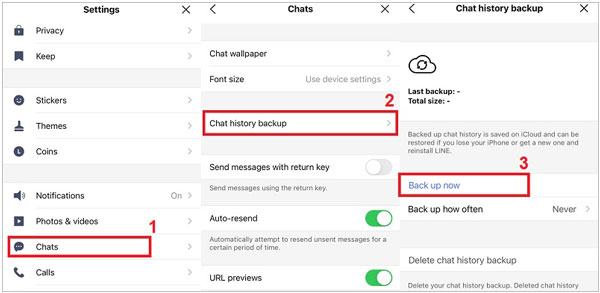
A lire aussi : Cherchez-vous comment déplacer des photos d'un téléphone Android vers un PC Windows 10 ? Si oui, ce guide sera votre destination.
Backup Text for LINE est une application tierce conçue pour ajouter la commodité de sauvegarder les données LINE Chats sur l'application Android. L'application est simple à utiliser et une fois installée, vous pouvez sauvegarder vos données de discussion LINE. Cette application a la capacité de filtrer les discussions par type et par date. Après avoir créé la sauvegarde, le texte de sauvegarde pour l'application LINE exportera votre sauvegarde vers votre e-mail ou votre carte SD.
Pour exporter des discussions LINE via cette application, vous devez la télécharger depuis Google Play Store et suivre les étapes ci-dessous :
Étape 1 : Appuyez sur l'application LINE pour ouvrir vos discussions.
Étape 2 : Choisissez la pointe de flèche dans le coin supérieur droit de votre écran et appuyez sur l'option « Paramètres de discussion » > « Sauvegarder l'historique des discussions ».
Étape 3 : Sélectionnez l'option « Sauvegarder en tant que fichier texte » et choisissez l'application Sauvegarder le texte pour LINE. Désormais, vous pouvez exporter votre sauvegarde sur votre email ou votre carte SD. Après cela, vous pouvez filtrer vos messages en fonction de vos préférences.
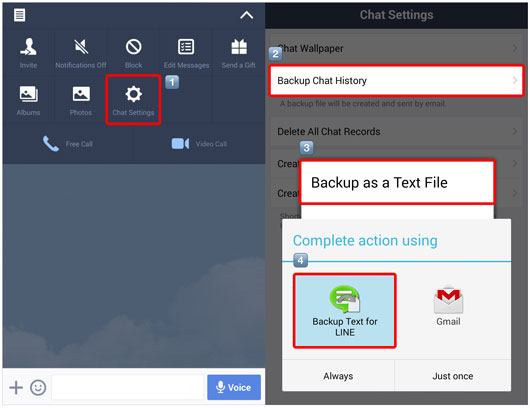
Ce logiciel de sauvegarde LINE peut enregistrer simultanément les données de votre LINE, telles que les messages texte, les discussions vocales, les vidéos, les autocollants, etc. Vous pouvez également restaurer vos données de sauvegarde LINE sur n'importe quel autre iPhone ou iPad. En outre, il vous permet d’ effectuer une sauvegarde complète de vos données WhatsApp sur Android et iOS sans aucun problème.
- Vous aider à sauvegarder efficacement toutes les discussions LINE sur votre iPhone.
- Restaurez vos données LINE sur un appareil iOS sans accroc.
- Aucune perte de données lors de la sauvegarde ou de la restauration.
- Sauvegardez facilement WhatsApp sur un iPhone et un téléphone Android.
- Prise en charge de la sauvegarde Viber, Kik et WeChat pour les appareils iOS.
Téléchargez cet outil de sauvegarde LINE ci-dessous.
Étape 1. Lancez le logiciel
Installez et ouvrez le logiciel sur votre ordinateur, et choisissez le module « WhatsApp Transfer » sur l'interface. Sélectionnez ensuite l'option " LINE " sur le panneau de gauche.
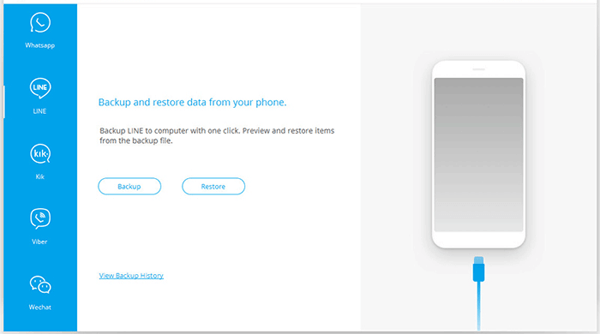
Étape 2. Connectez votre iPhone à votre ordinateur
Démarrez le processus en connectant votre iPhone à votre ordinateur à l'aide d'un câble USB. Après avoir établi la connexion, l'application détectera automatiquement votre appareil.
Étape 3. Sauvegardez vos données LINE
Appuyez sur l'icône « Sauvegarde » pour lancer la procédure. Le logiciel sauvegardera automatiquement vos discussions LINE. Une fois terminé, vous pouvez cliquer sur « Afficher » pour prévisualiser les fichiers de sauvegarde.
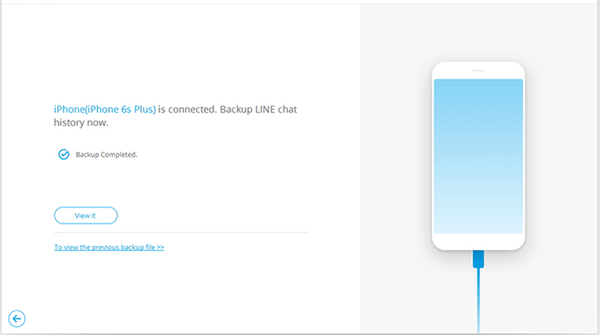
LINE est l'une des meilleures applications pour discuter. C'est un excellent moyen de se faire de nouveaux amis et de rester en contact avec d'anciens ! Il est également facile à utiliser et tant que vous savez comment sauvegarder le chat en ligne, vos précieux souvenirs seront à jamais en sécurité. Les moyens ci-dessus sont efficaces pour sauvegarder le chat LINE sur les appareils Android et iPhone. Vous pouvez également essayer le logiciel de sauvegarde LINE si vous souhaitez un moyen simple et pratique de sauvegarder les discussions LINE.
Articles Liés
Exportez en toute transparence le calendrier Samsung de 3 manières comme un pro [Prouvé]
Déplacez facilement la sauvegarde iCloud pour Android | 4 solutions pratiques
Comment transférer des fichiers d'une tablette Samsung vers un PC | 5 façons transparentes
Copie rapide de fichiers d'iPhone vers Android de 6 manières [qualité originale]
Comment transférer instantanément de la musique d'Android vers iPhone de 4 manières
Déplacez adroitement les données d'Android vers l'iPhone après l'installation [6 méthodes]
Copyright © samsung-messages-backup.com Tous droits réservés.